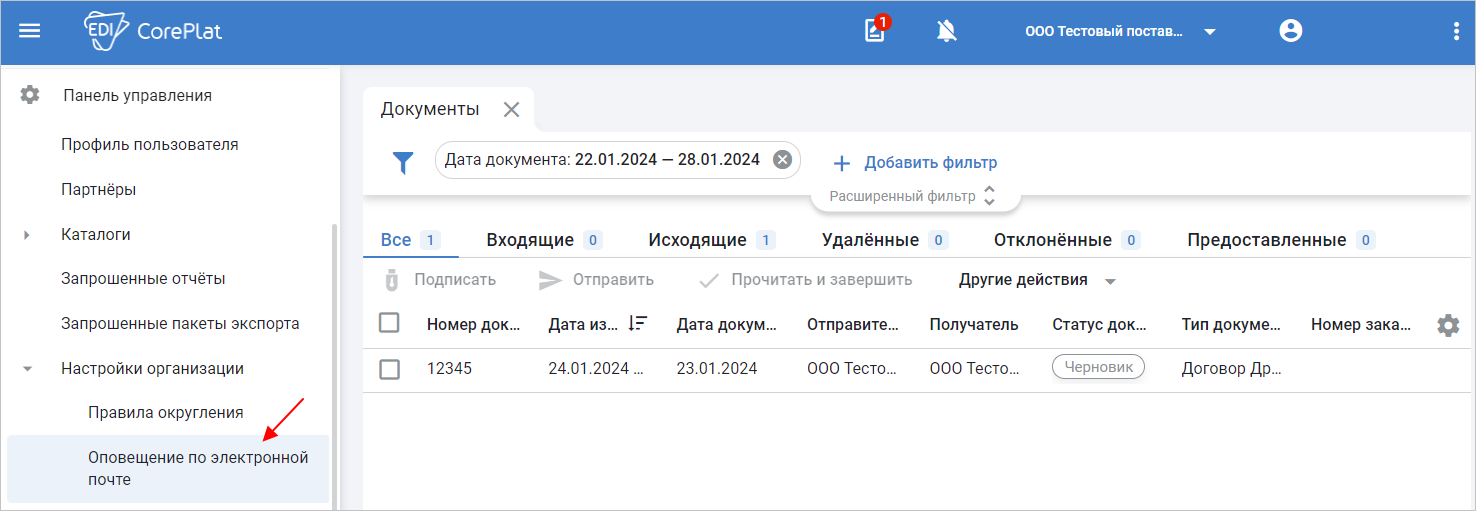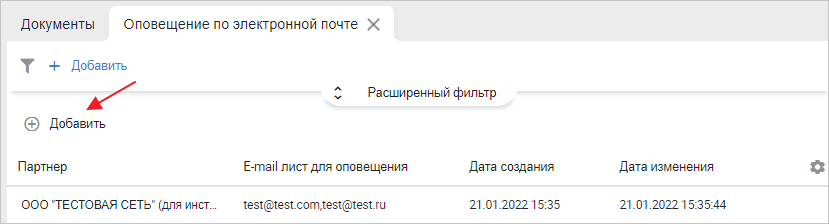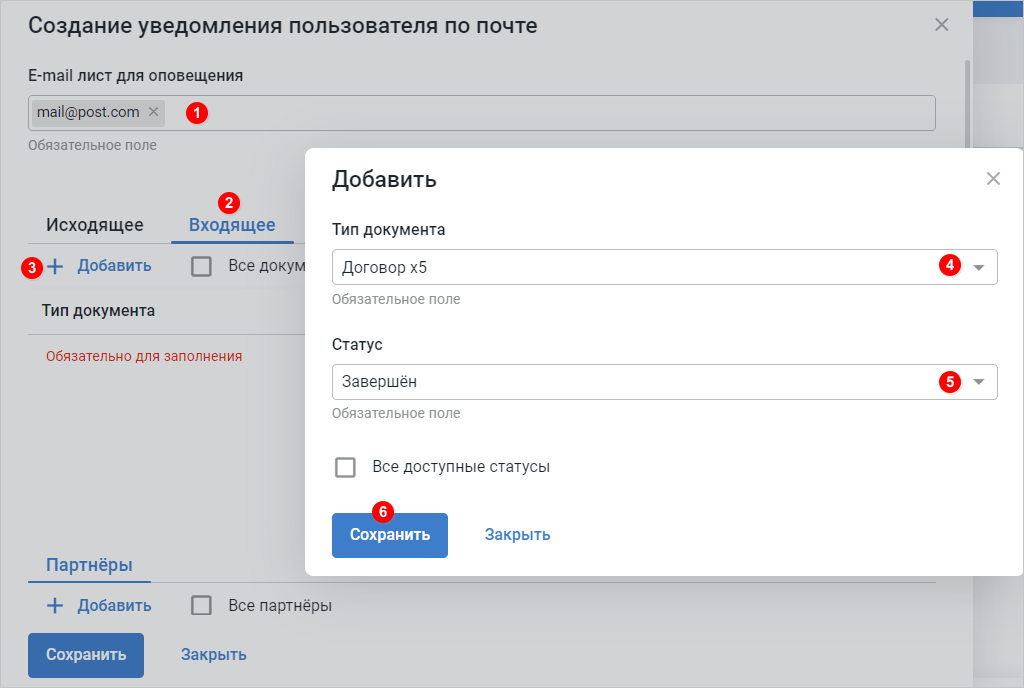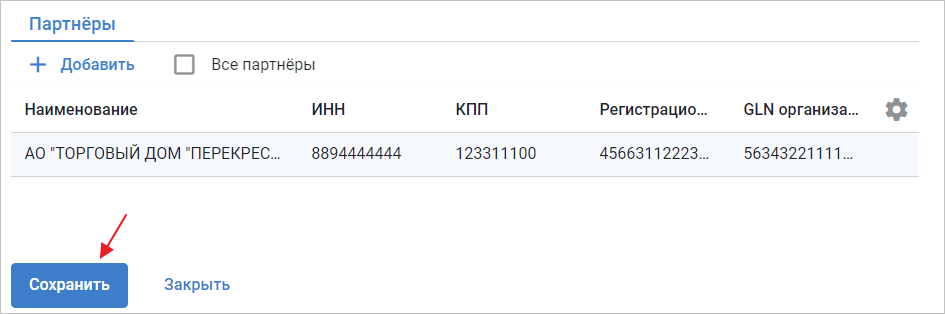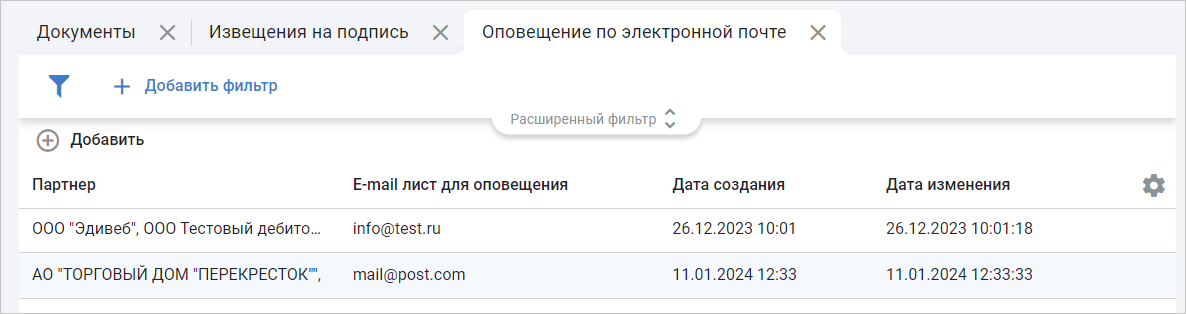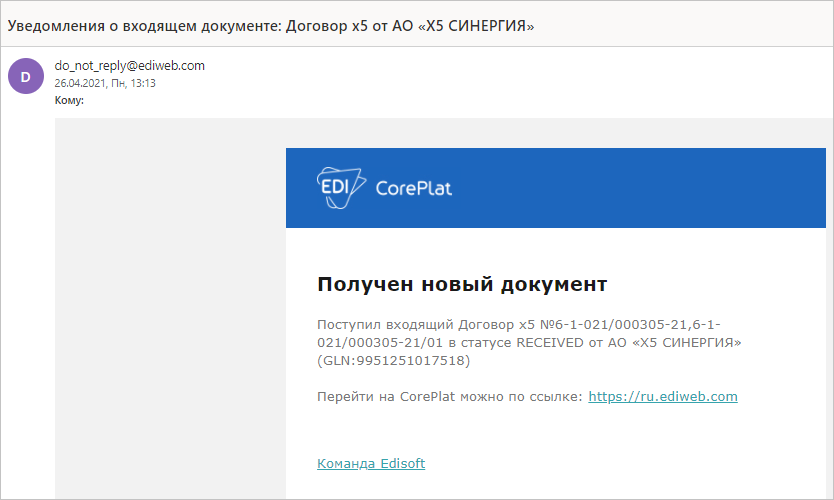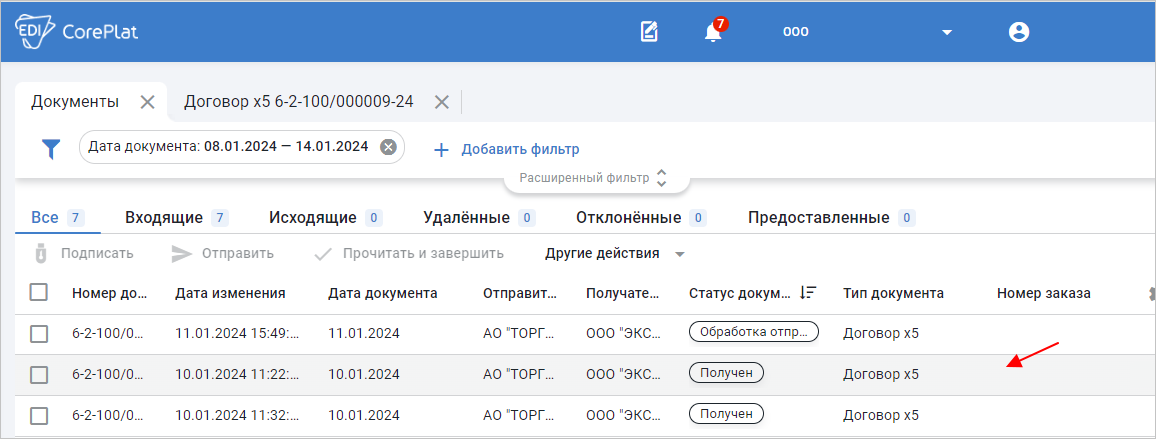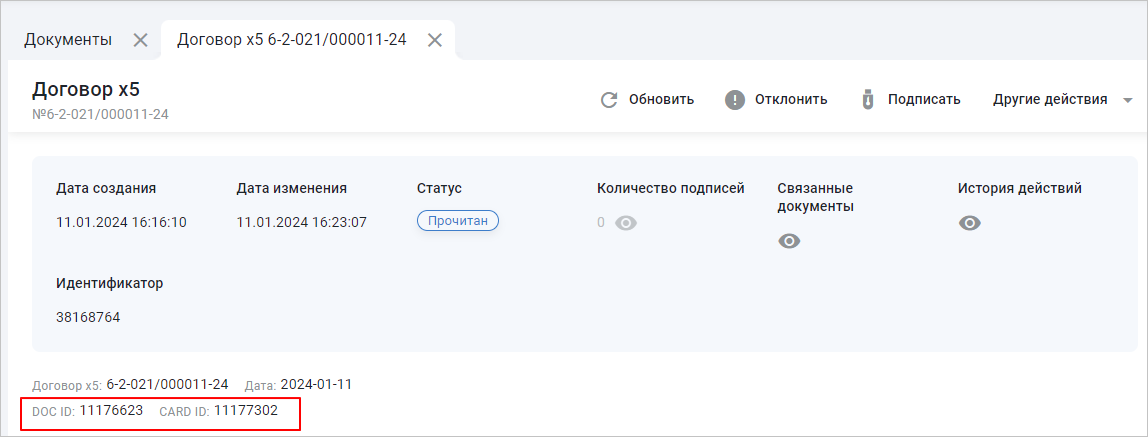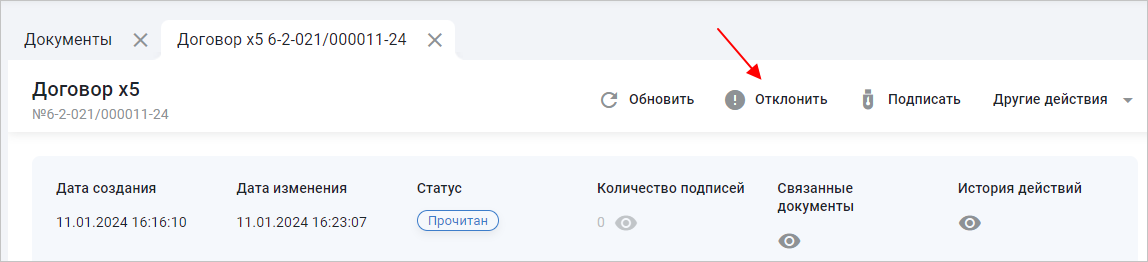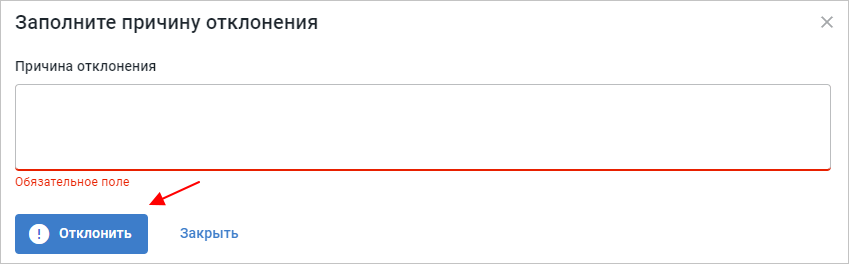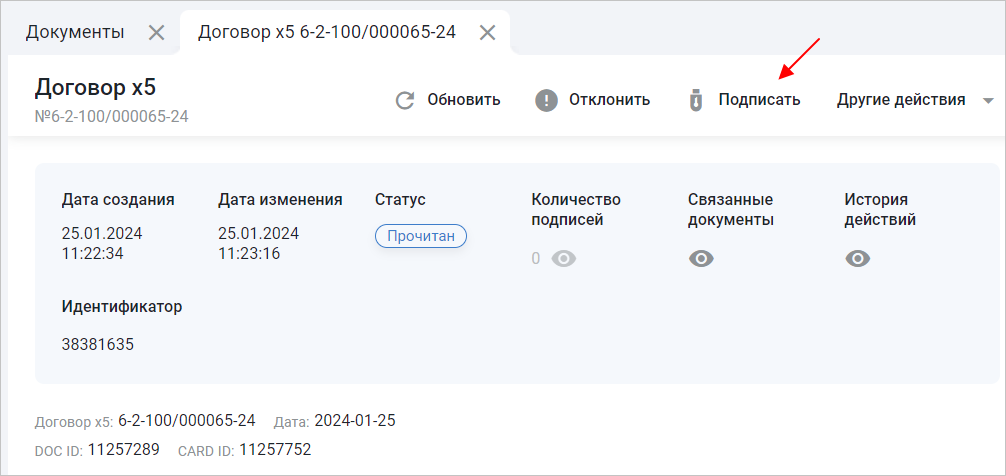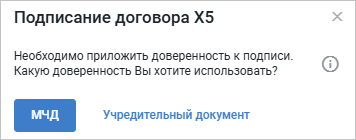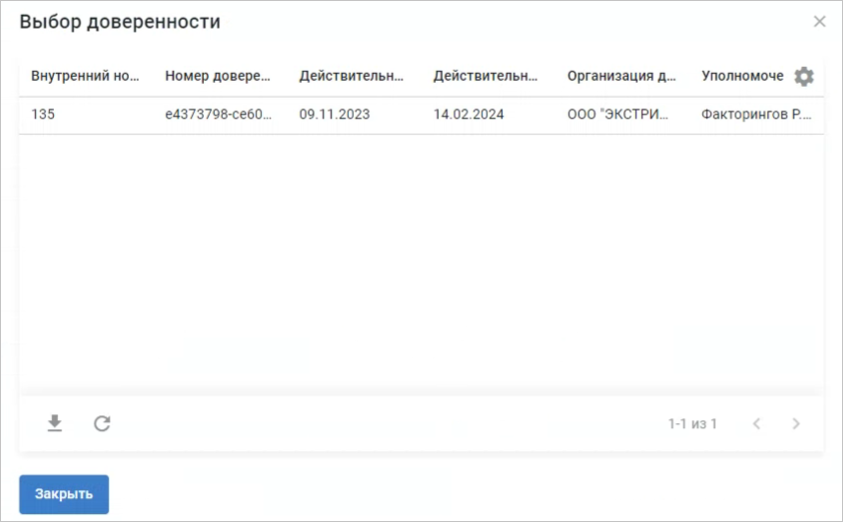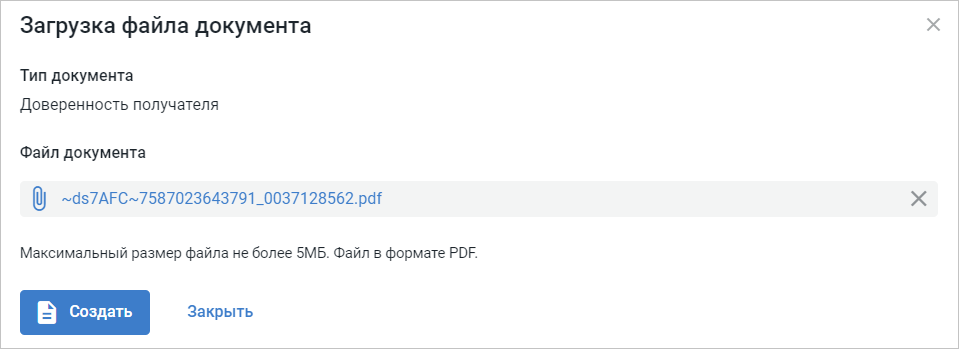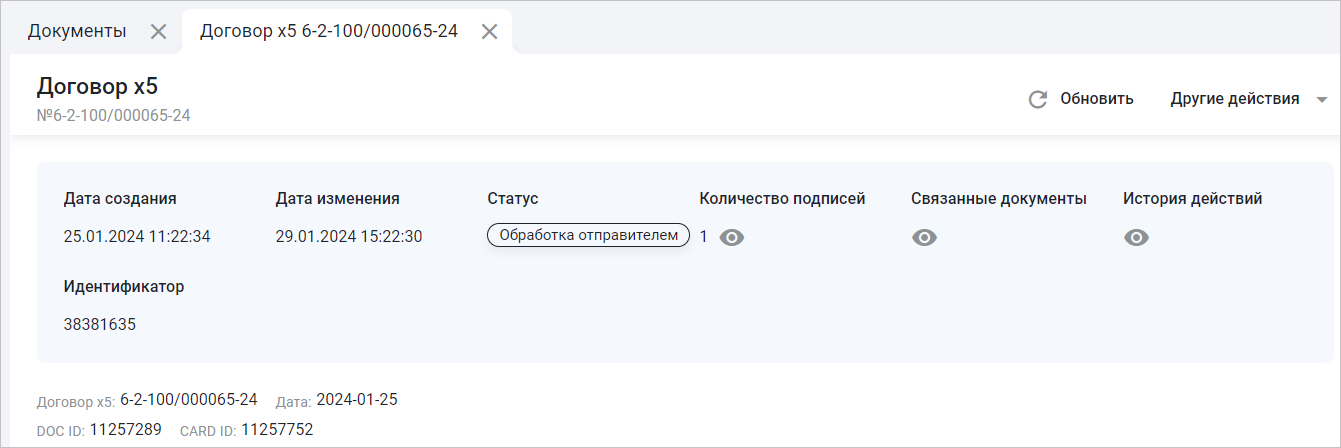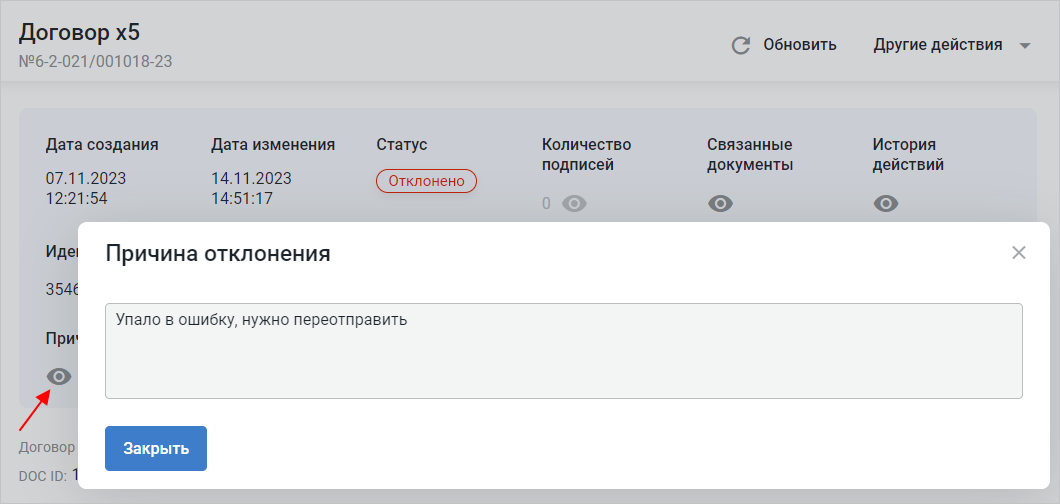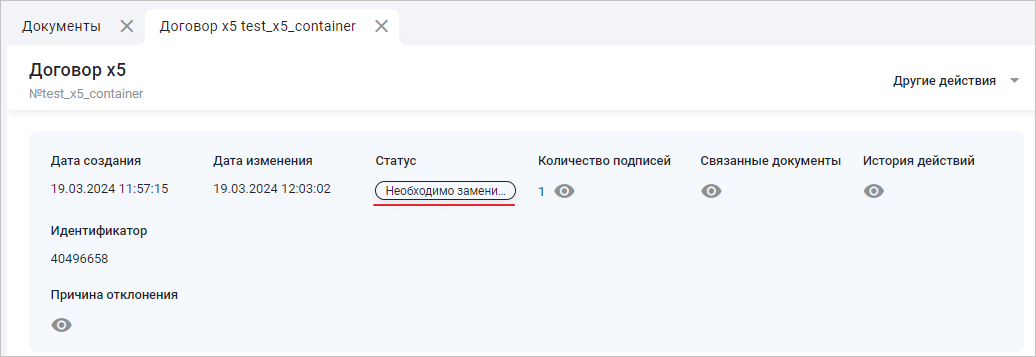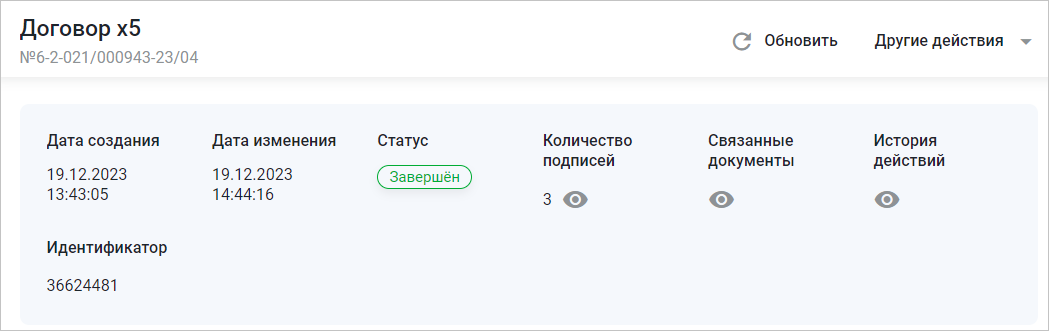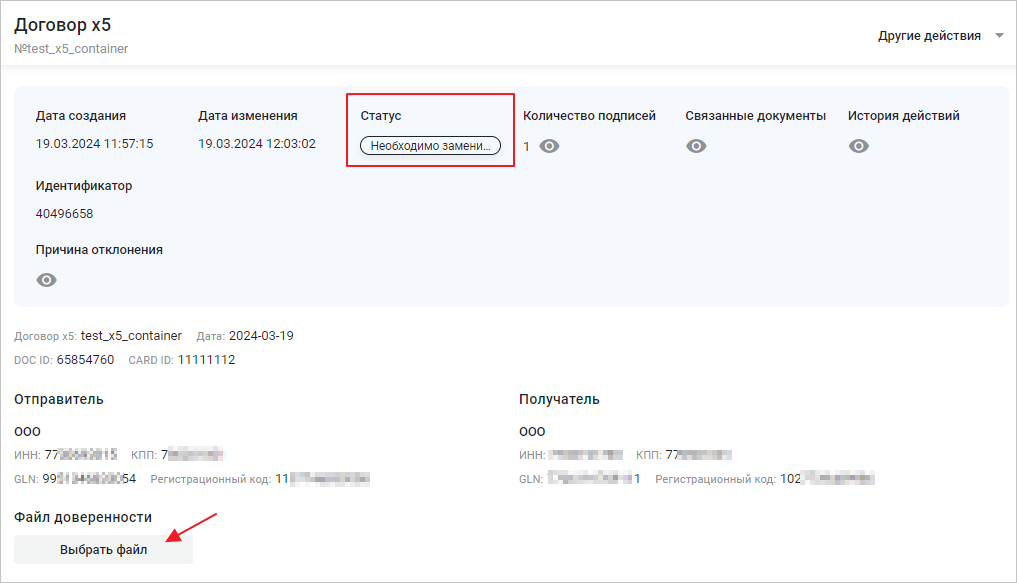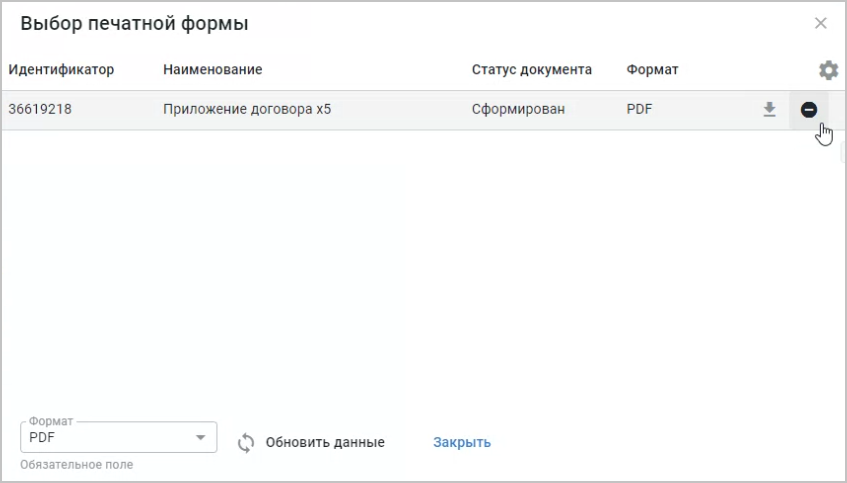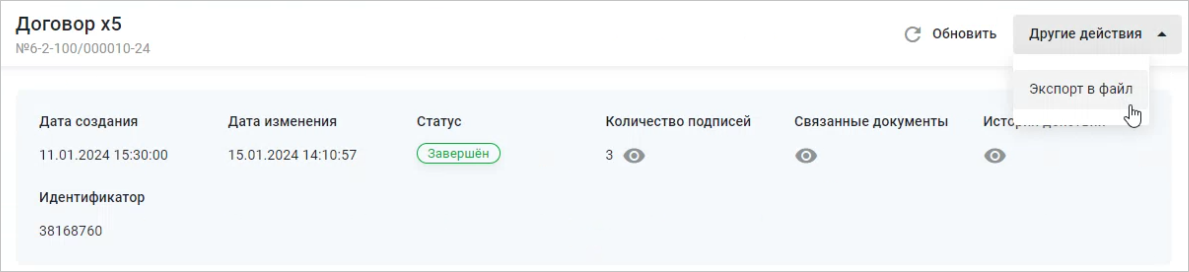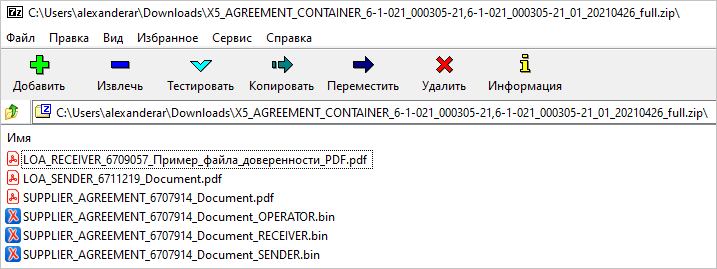Работа с «Договором X5» от компании X5 Group на CorePlat
«Договор X5» используется для работы с коммерческими и некоммерческими договорами с X5 Group. Инициатор договоров – компания X5 Group.
Содержание:
- Описание бизнес-процесса при работе с «Договором X5»
- Настройка оповещений на эл.почту
- Обработка «Договора X5» на стороне получателя:
- Обработка «Договора X5» на стороне отправителя
- Изменение доверенности получателя при запросе X5 Group
- Печать «Договора X5»
- Экспорт архива «Договора X5»
Описание бизнес-процесса при работе с «Договором X5»
Процесс по проекту «Договор» X5 Group выглядит следующим образом:
- Компания X5 Group отправляет «Договор X5».
На стороне контрагента (КА) «Договор X5» отображается со статусом «Получен». - КА ознакамливается с полученным «Договором X5» и обрабатывает его:
- Просматривает «Договор X5».
На стороне КА «Договор X5» изменяет статус на «Прочитан». - В случае согласия КА подгружает доверенность и подписывает «Договор X5».
На стороне КА «Договор X5» изменяет статус на «Обработка отправителем». - В случае несогласия КА отклоняет «Договор X5» с указанием причины.
На стороне КА «Договор X5» изменяет статус на «Отклонён».
- Просматривает «Договор X5».
- Компания X5 Group обрабатывает на своей стороне «Договор X5» с подруженной доверенностью:
- Подписывает со своей стороны «Договор X5» с подруженной доверенностью.
На стороне КА «Договор X5» изменяет статус на «Завершён». - Отклоняет со своей стороны «Договор X5» с подруженной доверенностью.
На стороне КА «Договор X5» изменяет статус на «Отклонён». - Если некорректная доверенность, X5 Group может запросить новую доверенность со стороны получателя.
На стороне КА «Договор X5» изменяет статус на «Необходимо обновить доверенность».
- Подписывает со своей стороны «Договор X5» с подруженной доверенностью.
- При запросе X5 Group новой доверенности, КА в том же «Договоре X5» заменяет подгруженную доверенность. В этом случае подписание не требуется, статус документа изменится автоматически.
На стороне КА «Договор X5» изменяет статус на «Обработка отправителем» (п. 2.2) и далее обрабатывает отправитель по п.3.
Настройка оповещений на эл.почту
В рамках проекта «Договор X5» можно настроить оповещения на электронную почту о новых документах и изменению статуса документов с типом «Договор X5».
Для настройки откройте главное меню CorePlat, выберите раздел «Панель управления» → «Настройки организации» → «Оповещение по электронной почте» (Рис. 1).
Важно
Если параметр «Оповещение по электронной почте» на платформе не отображается, обратитесь в поддержку Ediweb.
В окне «Оповещение по электронной почте» нажмите кнопку «Добавить» (Рис. 2).
Откроется окно «Создание уведомления пользователя по почте». Укажите данные согласно таблице (Табл. 1, Рис. 3).
| Направление | Тип документа | Статус документа | Партнёр | Email лист для оповещения |
|---|---|---|---|---|
| Входящее | Договор x5 | Получен | АО «X5 СИНЕРГИЯ», X5 Group N.V., АО «ТОРГОВЫЙ ДОМ «ПЕРЕКРЕСТОК» | Адрес эл.почты поставщика, например: info@test.ru |
| Завершён | ||||
| Отклонено | ||||
| Необходимо обновить доверенность |
Табл. 1. Статусы документов для настройки оповещений
Укажите партнёров, затем нажмите кнопку «Сохранить» (Рис. 4).
В окне «Оповещение по электронной почте» будет отображена добавленная запись (Рис. 5).
Пример оповещения на электронной почте (Рис. 6).
Просмотр полученного документа от X5 Group
Новый поступивший документ по типу «Договор X5» в разделе документов будет отображаться со статусом «Получен». Для просмотра документа дважды кликните по нему (Рис. 7).
В режиме просмотра «Договор X5» автоматически сменит статус на «Прочитан». В форме документа можно просмотреть идентификаторы от отправителя: DOC ID и CARD ID (Рис. 8).
Документ с типом «Договор X5» может содержать «Договор поставки» и «Доверенность отправителя». Для экспорта вложенных файлов и их просмотра нажмите соответствующую кнопку (Рис. 9).
Формирование печатной формы доступно только для «Договора поставки», т.к. подписывается только это вложение.
Отклонение документа
В случае, если не согласны с содержимым «Договора X5», в режиме просмотра документа нажмите кнопку «Отклонить» (Рис. 10).
В открывшемся окне укажите причину отклонения и нажмите кнопку «Отклонить» (ограничение до 432 символов) (Рис. 11).
Статус документа изменится на «Отклонено». В режиме просмотра документа можно просмотреть причину отклонения.
Подгрузка доверенности и подписание документа
Доверенность – скан-копия доверенности на право подписания, которая подгружается автоматически при подписании сертификатом физлица с МЧД (либо устав, если подписание производится директором организации).
В случае, если согласны с содержимым «Договора X5», в режиме просмотра документа нажмите кнопку «Подписать» (Рис. 12).
Откроется окно подписания. Если подписываете сертификатом ЭП физлица, то нажмите кнопку «МЧД». Если подписание производится директором организации, то нажмите «Учредительный документ» (потребуется выбрать Устав) (Рис. 13).
Для юридических лиц необходимо загрузить «Устав организации». Для индивидуальных предпринимателей необходимо загрузить «Свидетельство о государственной регистрации».
При подписании с МЧД выберите сертификат физлица (Рис. 14).
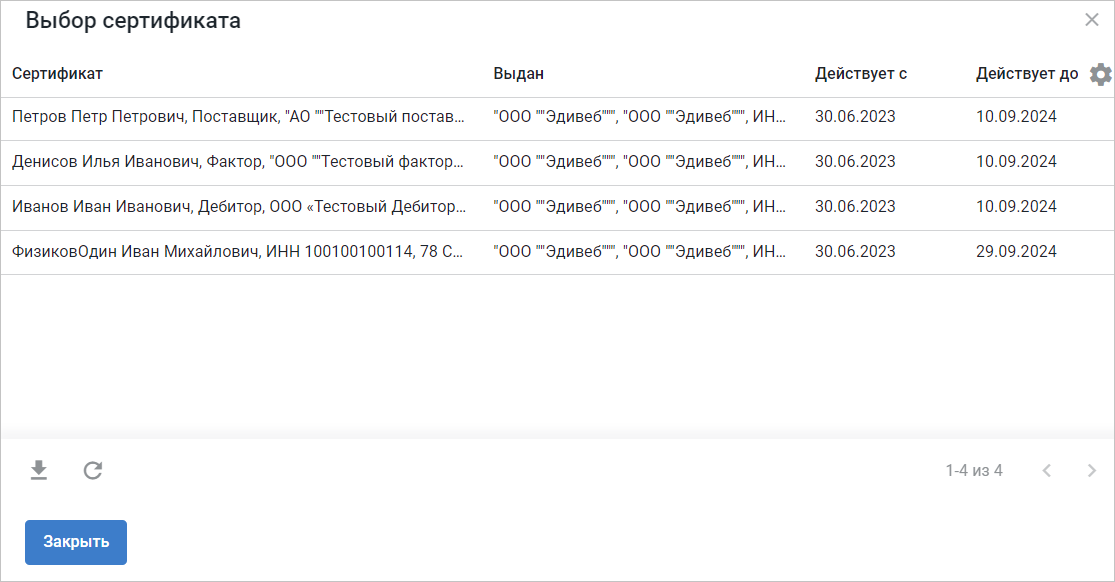
Затем выберите МЧД (Рис. 15).
Если подписание производится директором организации, выберите файл устава и нажмите кнопку «Создать» (Рис. 16).
Затем выберите сертификат ген. директора (Рис. 17).
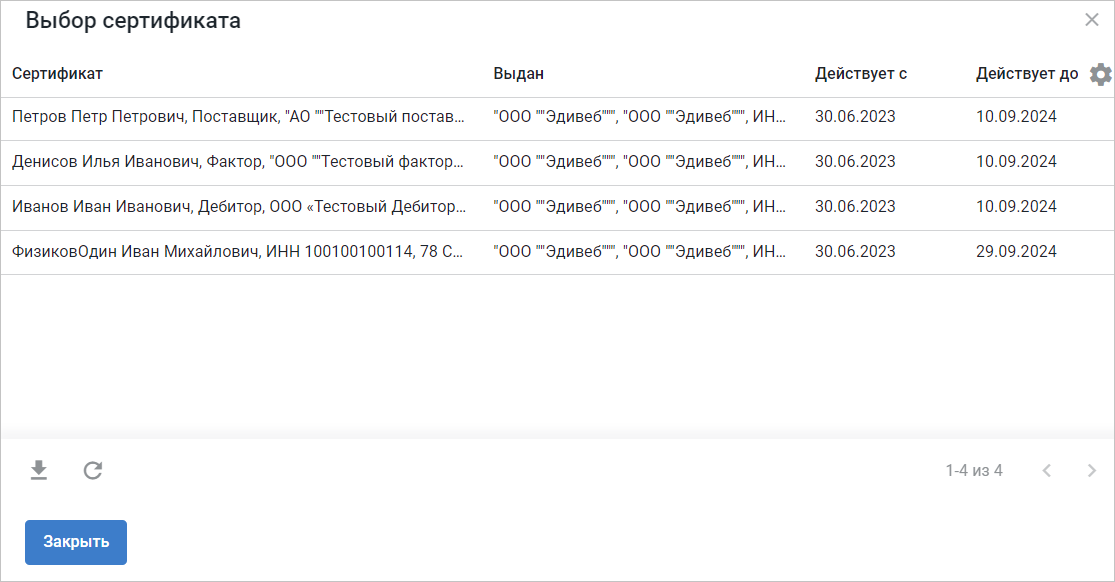
Статус документа изменится на «Обработка отправителем» (Рис. 18).
Обработка документа на стороне X5 Group
Если компания X5 Group отклонит документ, «Договор X5» изменит статус на «Отклонён». В режиме просмотра документа можно узнать причину отклонения (Рис. 19).
Если компания X5 Group отклонит документ с запросом изменить доверенность, «Договор X5» изменит статус на «Необходимо заменить доверенность» (Рис. 20).
Если компания X5 Group подпишет документ, статус изменится на «Завершён» (Рис. 21).
Изменение доверенности при запросе X5 Group
В случае, если компания X5 Group отклонила документ с запросом новой доверенности, в том же «Договоре X5» нужно заменить подгруженную доверенность. Для этого откройте «Договор X5» со статусом «Необходимо обновить доверенность», в поле «Файл доверенности» нажмите кнопку «Выбрать файл» (Рис. 22).
В открывшемся окне выберите файл и нажмите кнопку «Создать» (Рис. 23).
В этом случае подписание не требуется, статус документа изменится автоматически на «Обработка отправителем».
Печать «Договора X5»
Для ознакомления с подписанной версией «Договора X5» доступно формирование печатной формы с оттисками подписей с каждой стороны. Для этого наведите на вложение и нажмите кнопку «Печать» (Рис. 24).
Откроется окно «Выбор печатной формы». Выберите формат – PDF, затем нажмите «Печать» (Рис. 25).
Станет доступно скачать печатную форму (1). В случае, если требуется заново сформировать печатную форму, нажмите кнопку «Сброс» (2) и сформируйте печатную форму заново (Рис. 26).
Пример оттиска подписей на каждой странице приложения (Рис. 27).
Экспорт архива «Договора X5»
На платформе доступен экспорт архива с вложениями и электронными подписями «Договора X5». Для этого нажмите кнопку «Экспорт» (Рис. 28).
На жёсткий диск будет сохранён архив с вложениями и электронными подписями «Договора X5» (Рис. 29).